
การใช้งานการแจ้งเตือนแบบพุช (Push notifications), อีเมล และการแจ้งเตือนใน MetaTrader
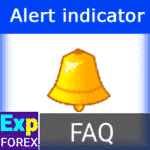
การแจ้งเตือนในตัวบ่งชี้ วิธีการแทรกการแจ้งเตือนและลูกศรลงในตัวบ่งชี้ของคุณ?

เกี่ยวกับ Telegram ใน MetaTrader
การใช้ Telegram ภายในแพลตฟอร์ม MetaTrader ประกอบด้วยการผสานรวม Telegram channels และการพัฒนาบอท Telegram
การผสานรวมนี้ช่วยให้การสื่อสารและการโต้ตอบเป็นไปอย่างราบรื่น ทำให้แพลตฟอร์ม MetaTrader มีประสิทธิภาพมากขึ้น
ในบทความนี้ เราจะอธิบาย “วิธีการตั้งค่าเทอร์มินัลและผู้เชี่ยวชาญ (Expert Advisor) เพื่อทำงานร่วมกับบอท Telegram และช่อง (channel)“
ด้วยการใช้ Expert Advisors for MetaTrader ร่วมกับ EAPADPRO panel คุณจะได้รับการแจ้งเตือนเกี่ยวกับการเปิดและปิดคำสั่งซื้อขาย การแก้ไข Stop Loss และ Take Profit รวมถึงข้อผิดพลาดใด ๆ ที่เกิดขึ้นกับผู้เชี่ยวชาญ
คุณยังสามารถรับภาพหน้าจอของกราฟที่ติดตั้งผู้เชี่ยวชาญได้อีกด้วย
นอกจากนี้ คุณยังสามารถจัดการผู้เชี่ยวชาญผ่าน Telegram bot และขอข้อมูลแบบเรียลไทม์เกี่ยวกับบัญชีและคู่สกุลเงิน
ในบทความก่อนหน้านี้ เราได้พูดถึง การใช้งานอีเมลและ Push ในเทอร์มินัล MetaTrader
Telegram bot คือโปรแกรมที่ทำงานอัตโนมัติและโต้ตอบกับผู้ใช้ผ่าน Telegram
บอทข้อมูลจะให้ข้อมูล เช่น สถานะบัญชี สเปคสัญญา ราคา และข้อมูลอื่น ๆ ของคู่สกุลเงิน พร้อมภาพหน้าจอของผู้เชี่ยวชาญที่ทำงานอยู่ในเทอร์มินัล
บอทยังช่วยให้สามารถจัดการ ผู้เชี่ยวชาญ ในเทอร์มินัลได้อีกด้วย
เครื่องมือช่วยเหลือและ ผู้เชี่ยวชาญ จะส่งข้อมูลการเปิด ปิด และแก้ไขคำสั่งซื้อขายใน MetaTrader ทำให้คุณได้รับข้อมูลที่อัปเดตของคำสั่งซื้อขายทั้งหมดแบบเรียลไทม์
การตั้งค่าเทอร์มินัลเพื่อใช้งาน Telegram
ในการเปิดใช้งานบอท Telegram และ EAPADPRO panel ให้ทำงานร่วมกับช่อง Telegram คุณต้องอนุญาตการเข้าถึง Telegram API ในการตั้งค่าเทอร์มินัลดังนี้:
1. ไปที่ Terminal Options
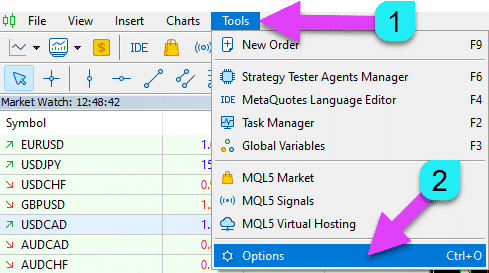
2. เลือกแท็บ Expert Advisors
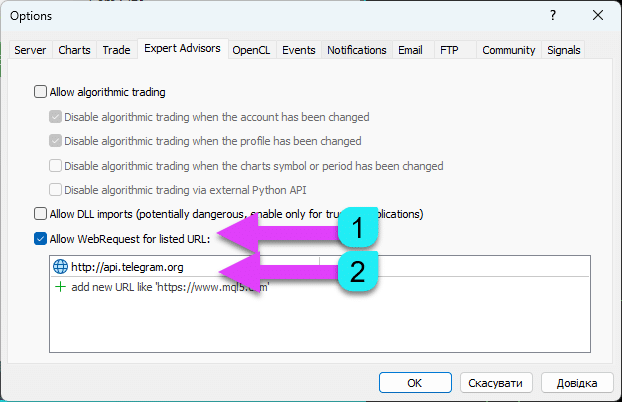
3. เปิดการสื่อสารระหว่างผู้เชี่ยวชาญและ Telegram API:
https://api.telegram.org
ตรวจสอบให้แน่ใจว่าได้บันทึก https://api.telegram.org ใน MetaTrader 4 เรียบร้อยแล้ว
การสร้างบอทใน Telegram
เพื่อให้เทอร์มินัลสามารถติดต่อกับ Telegram bot ได้ คุณจำเป็นต้องสร้างบอท Telegram จากบัญชีของคุณ
ค้นหา BotFather (@botfather) ใน Telegram (โปรดระวัง มีบัญชีปลอมเยอะ)

ใช้คำสั่ง /newbot เพื่อสร้างบอท
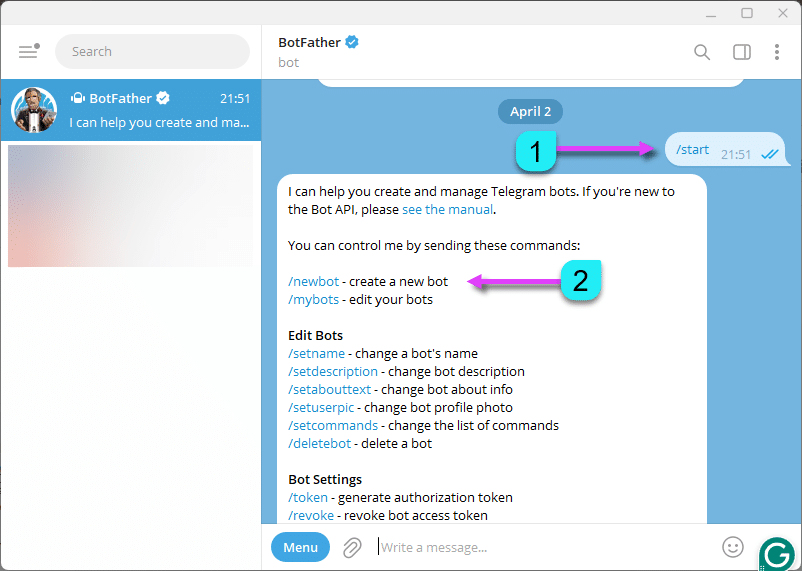
ตั้งชื่อตามที่ต้องการ และกำหนดชื่อผู้ใช้ให้ลงท้ายด้วย _bot (เช่น Test333883887_bot)
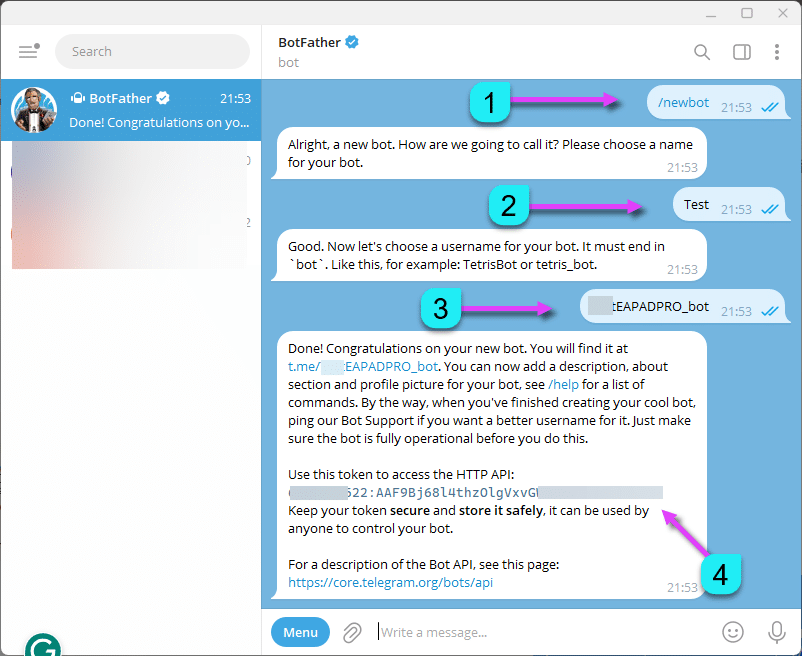
เมื่อสร้างบอทสำเร็จ คุณจะได้รับ Telegram bot token เฉพาะ
ให้จด token นี้ไว้เพื่อนำไปใส่ในค่าตั้งค่าของผู้เชี่ยวชาญ
การสร้างช่อง Telegram สาธารณะ (Public) เพื่อรับการแจ้งเตือน
เพื่อให้ผู้เชี่ยวชาญทำงานร่วมกับบอท Telegram ได้ คุณต้องตั้งค่าบอทบนโทรศัพท์ และสร้างช่อง “สาธารณะ” (public channel)
คุณต้องตั้งบอทให้เป็นผู้ดูแล (admin) ของช่อง “สาธารณะ” เพื่อให้สามารถรับการแจ้งเตือนจากบัญชีของคุณ
หมายเหตุ: การส่งการแจ้งเตือนและทำงานกับคำสั่งอาจใช้ทรัพยากรคอมพิวเตอร์!
โปรดใช้ Telegram bot นี้สำหรับการใช้งานส่วนตัวเท่านั้น
เปิดแอป Telegram คลิกเมนูซ้าย เลือก New Channel
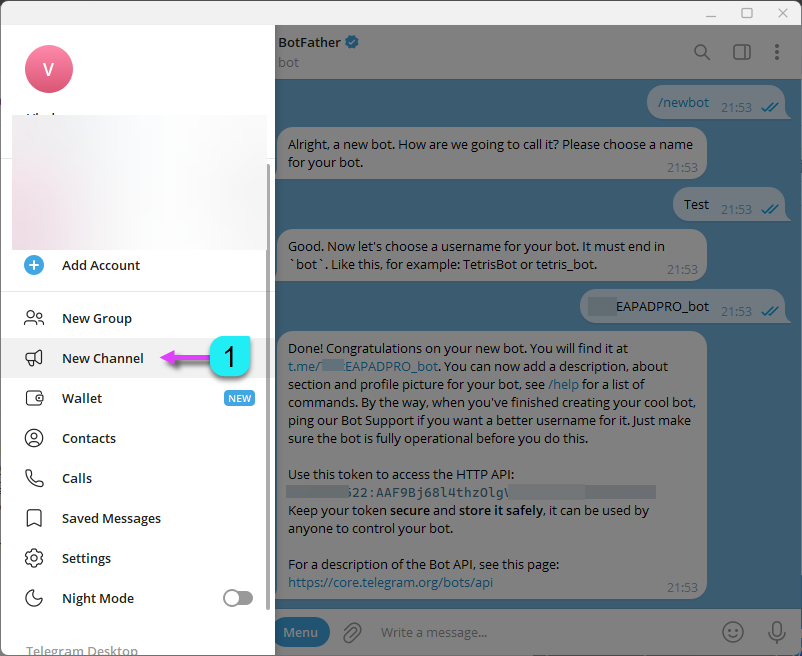
ทำตามขั้นตอนเพื่อสร้างช่องที่จะใช้รับการแจ้งเตือนเกี่ยวกับคำสั่งใหม่และข้อผิดพลาดจากเทอร์มินัล
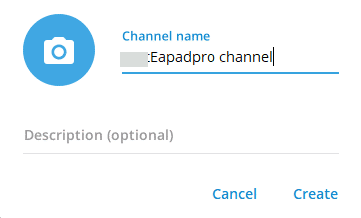
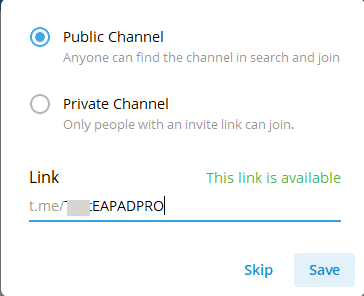
อย่าลืมตั้ง บอทของคุณ (ที่สร้างไว้ก่อนหน้า) ให้เป็น Admin ของช่อง
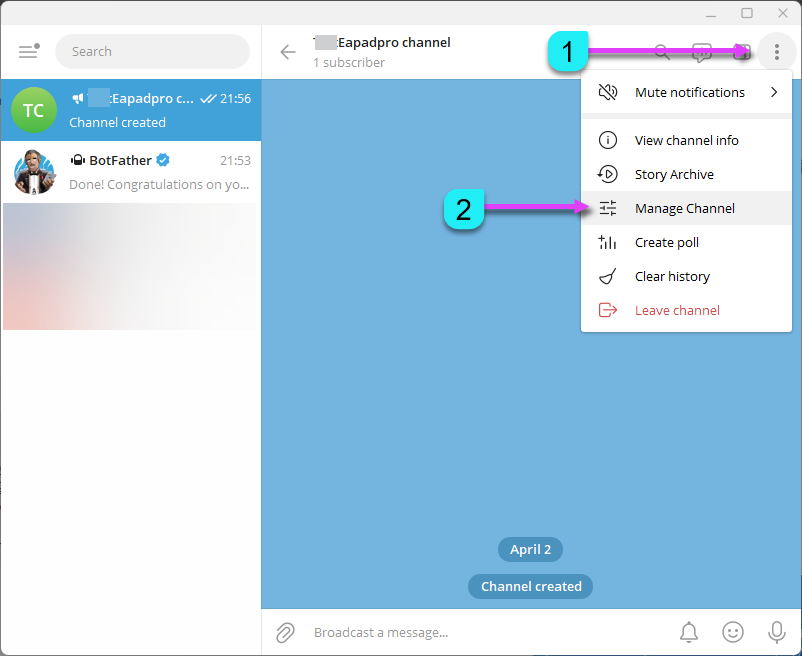
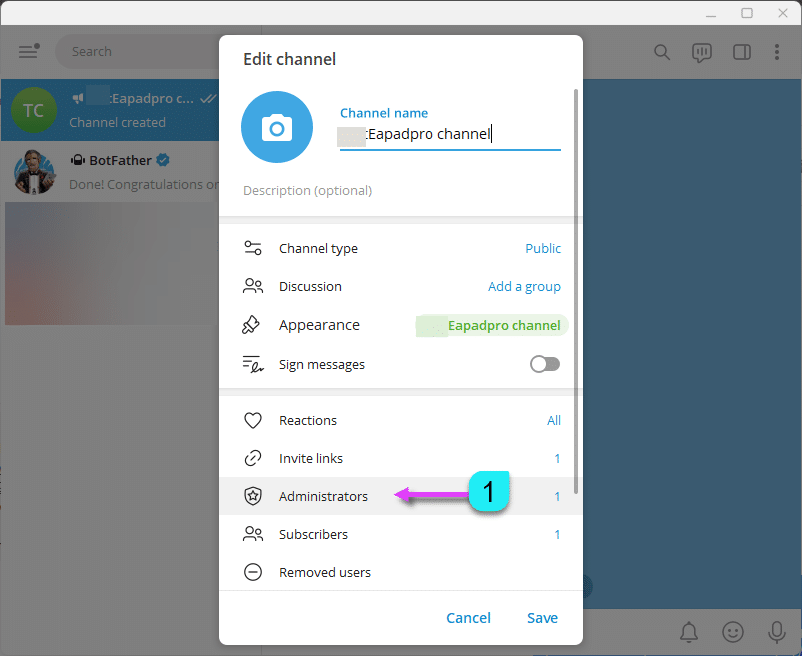
การสร้างช่อง Telegram ส่วนตัว (Private) เพื่อรับการแจ้งเตือน
หากต้องการให้ผู้เชี่ยวชาญทำงานร่วมกับบอท Telegram คุณต้องสร้างช่อง “ส่วนตัว” (private channel) บนโทรศัพท์
กำหนดให้บอทเป็นผู้ดูแล (admin) ของช่อง “ส่วนตัว” เพื่อให้รับการแจ้งเตือนจากบัญชีของคุณ
หมายเหตุ: การส่งการแจ้งเตือนและประมวลผลคำสั่งอาจใช้ทรัพยากรเครื่องคอมพิวเตอร์!
โปรดใช้ Telegram bot นี้สำหรับการใช้งานส่วนตัวเท่านั้น
ไปที่แอป Telegram เปิดเมนูซ้าย แล้วเลือก New Channel
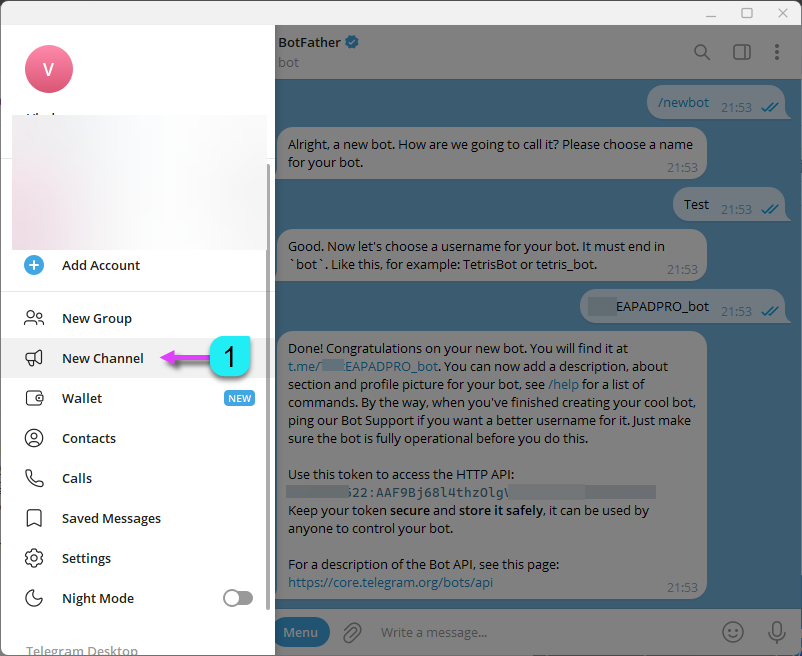
สร้างช่องของคุณตามขั้นตอน เพื่อรับการแจ้งเตือนเกี่ยวกับคำสั่งใหม่และข้อผิดพลาด
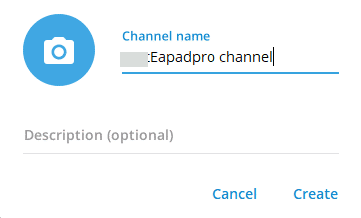
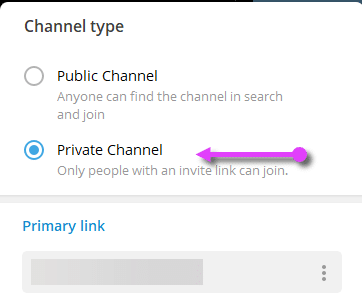
อย่าลืมตั้ง บอทของคุณ (ที่สร้างก่อนหน้า) ให้เป็น Admin ของช่อง
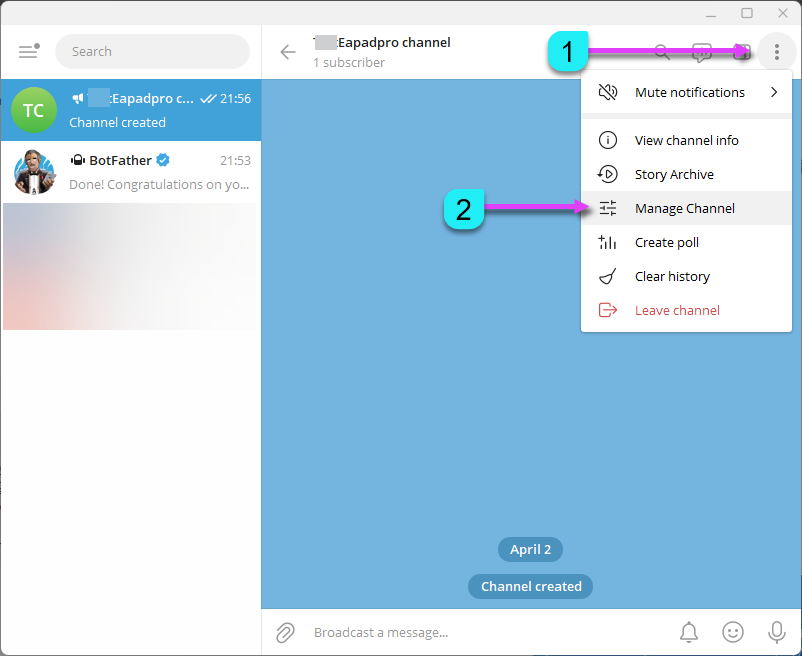
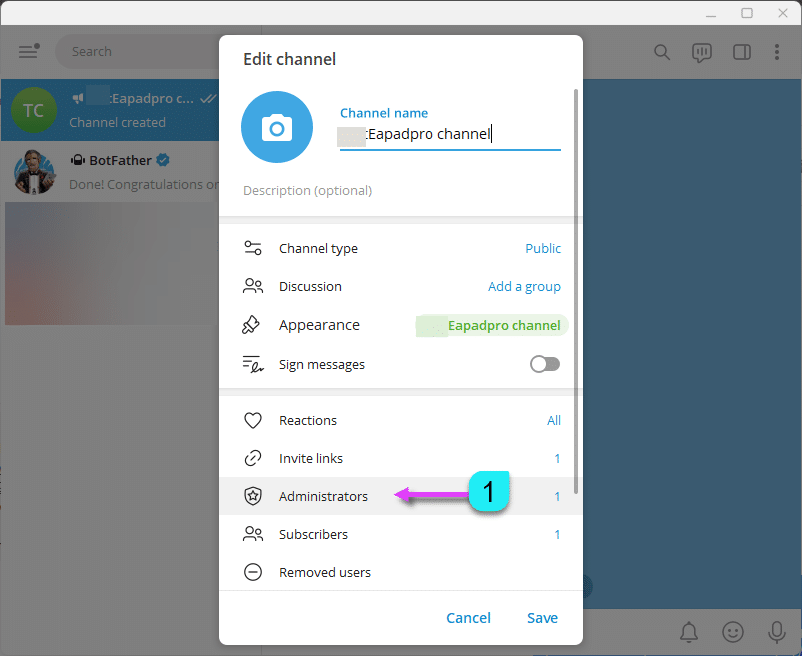
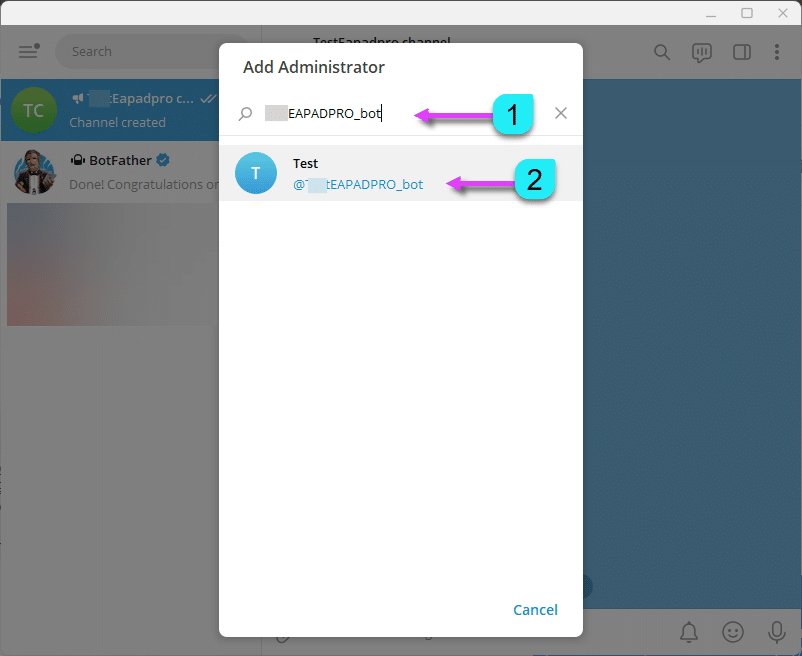
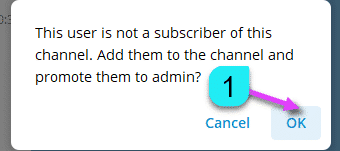
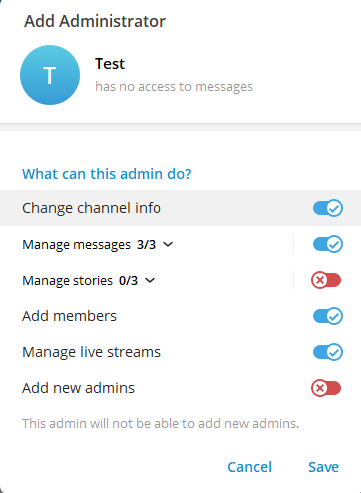
สำหรับการใช้งานช่องส่วนตัว คุณจะต้องทราบ ID ของช่อง
ค้นหาบอทชื่อ @username_to_id_bot เพื่อรับ ID ของช่อง
คำเตือน: โปรดระวังช่องปลอม
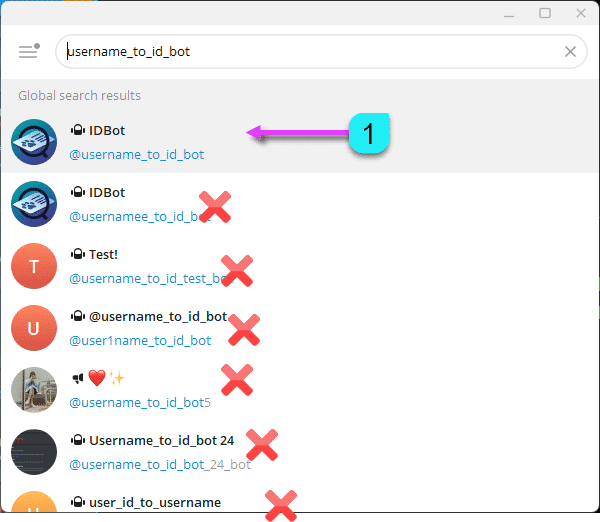
ทำตามคำแนะนำของบอทเพื่อค้นหาช่องที่ต้องการและรับ ID ของช่อง
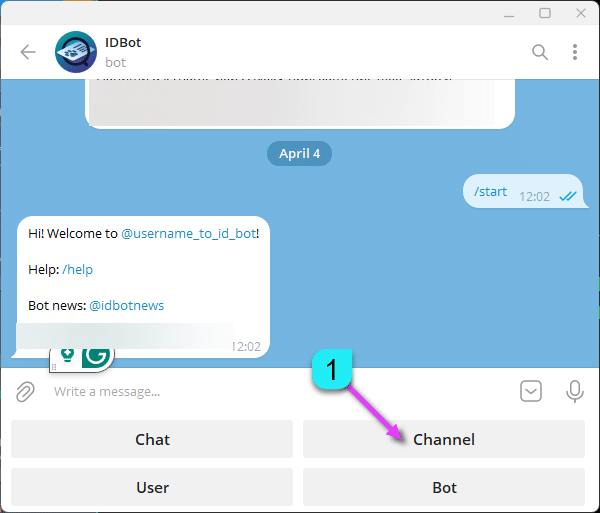
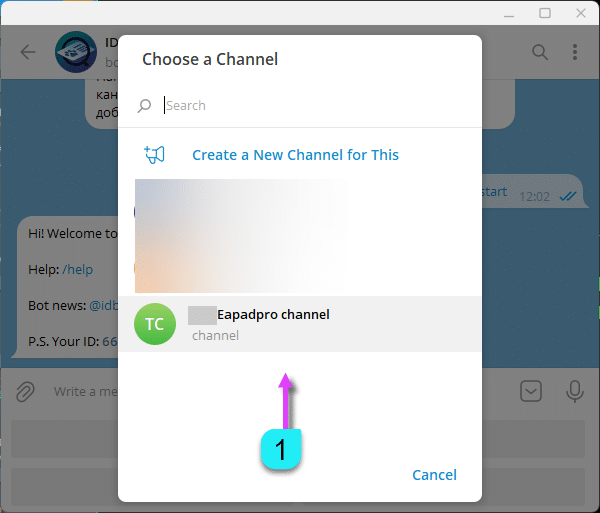
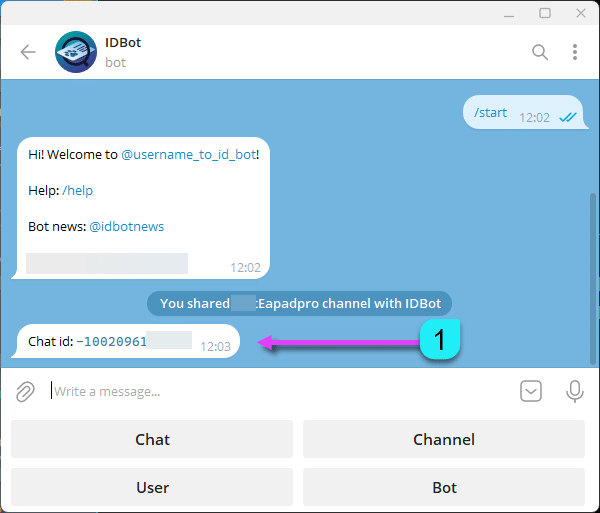
นำ ID ที่ได้ไปใส่ในค่าตั้งค่าของผู้เชี่ยวชาญและ EAPADPRO panel
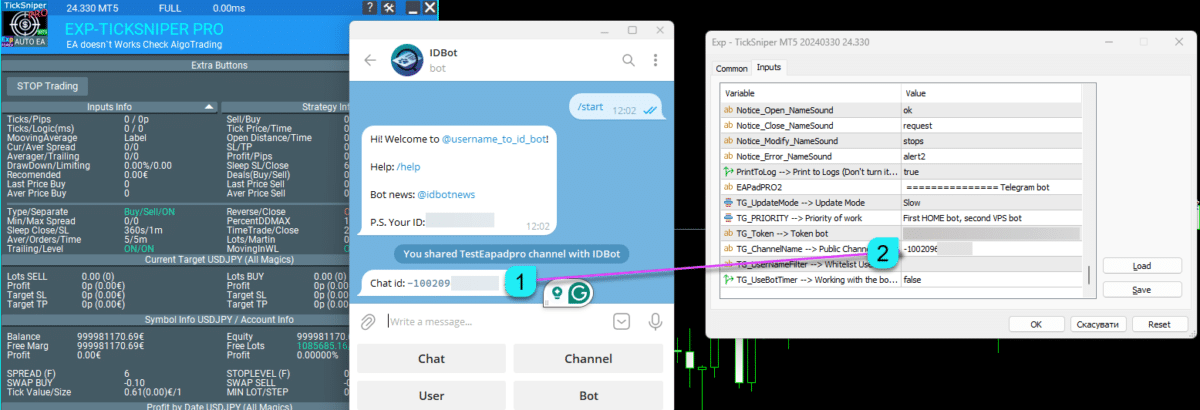
การตั้งค่าผู้เชี่ยวชาญ (Expert Advisor) เพื่อทำงานกับ Telegram bot
ไปที่ค่าตั้งค่าของผู้เชี่ยวชาญแล้วเลื่อนลงไปด้านล่าง คุณจะพบตัวเลือกในการตั้งค่า Telegram bot:
==TG_Token=”” –> Token ของบอท คือโค้ดเฉพาะที่ใช้ในการส่งการแจ้งเตือนและรับคำสั่ง
==TG_ChannelName=”” –> ชื่อช่อง (channel) แบบสาธารณะ @ หรือหากเป็นช่องส่วนตัว ให้ใส่ ID ที่ขึ้นต้นด้วย -100 เพื่อรับการแจ้งเตือนเกี่ยวกับคำสั่งและข้อผิดพลาด
==TG_UserNameFilter=”” –> รายชื่อผู้ใช้ที่อนุญาต (ขึ้นต้นด้วย @) ซึ่งสามารถใช้บอทได้
หมายเหตุ: การส่งการแจ้งเตือนและประมวลผลคำสั่งใช้ทรัพยากรคอมพิวเตอร์! โปรดใช้ Telegram bot สำหรับการใช้งานส่วนตัวเท่านั้น
==TG_UseBotTimer=false; // เปิดใช้งานตัวเลือกนี้เพื่อใช้งานบอทผ่านโทรศัพท์ คุณสามารถส่งคำสั่งจากโทรศัพท์และรับการอัปเดต (เช่น ภาพหน้าจอ, ข้อมูลคำสั่งซื้อขาย และการจัดการผู้เชี่ยวชาญ)
TG_UpdateMode=UPDATE_SLOW –> ควบคุมความถี่ในการรับคำสั่งจากบอท ยิ่งถี่มากเท่าไรก็ยิ่งใช้ทรัพยากรมาก ควรใช้การตั้งค่าเริ่มต้น (2sec, 3sec, 10sec) หากไม่จำเป็น
==TG_PRIORITY=TG_HOME_VPS –> กำหนดลำดับความสำคัญในการรันบอทระหว่าง MetaQuotes VPS กับเครื่องคอมพิวเตอร์ที่บ้าน
TG_HOME_ONLY=1, // รันบอทเฉพาะบนคอมพิวเตอร์บ้าน
TG_VPS_ONLY=2, // รันบอทเฉพาะบน MetaQuotes VPS
TG_VPS_HOME=3, // ใช้ VPS ก่อน จากนั้นจึง HOME หากติดตั้งบน VPS แล้วจะรันบน VPS หากไม่ก็รันบน HOME จะตรวจสอบ VPS ทุก 10 นาที
TG_HOME_VPS=4, // ใช้ HOME ก่อน จากนั้นจึง VPS จะรันบนคอมพิวเตอร์บ้านก่อน หากเครื่องบ้านออฟไลน์จะสลับไป VPS และจะตรวจสอบ VPS ทุก 10 นาที
หมายเหตุ: ไม่รองรับการส่งภาพหน้าจอใน MetaQuotes VPS
ตรวจสอบให้แน่ใจว่าคุณจด Token และ Channel ของบอทไว้เรียบร้อย
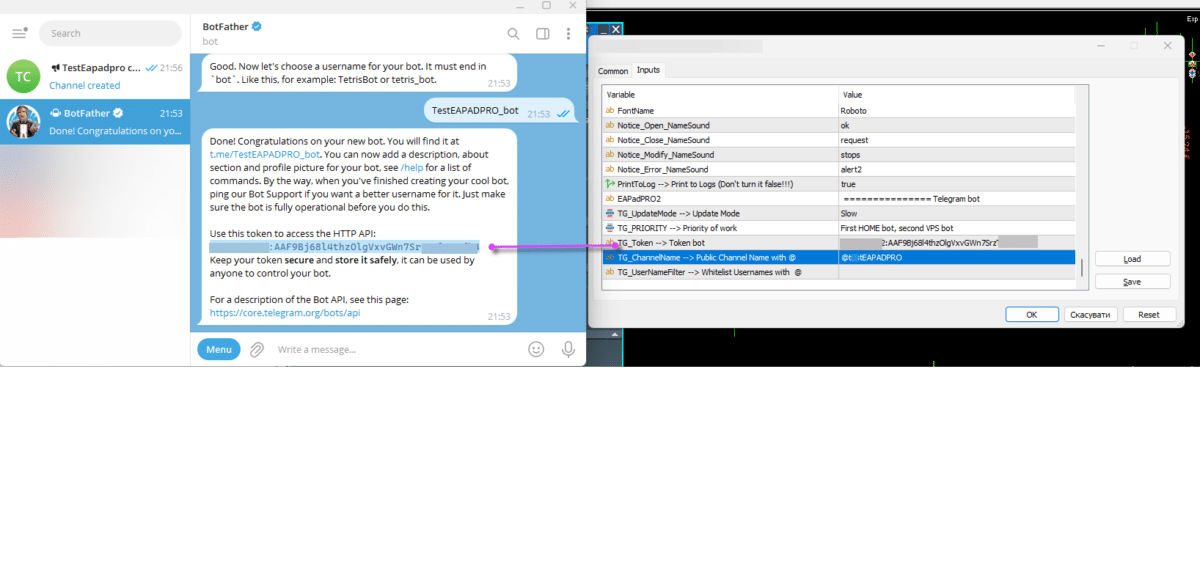
เพื่อรับการแจ้งเตือนในช่อง Telegram ของคุณ ให้เปิดใช้งานตัวเลือกต่อไปนี้ใน EAPADPRO panel:
==Notice Open TG – ส่งการแจ้งเตือนเมื่อมีการเปิดคำสั่ง;
==Notice Close TG – ส่งการแจ้งเตือนเมื่อมีการปิดคำสั่ง;
==Notice Modify TG – ส่งการแจ้งเตือนเมื่อมีการแก้ไขคำสั่ง;
==Notice Error TG – ส่งการแจ้งเตือนเมื่อเกิดข้อผิดพลาด;
==ScreenShot TG – ส่งภาพหน้าจอเมื่อมีการเปิดหรือปิดคำสั่ง;

เมื่อทำงานได้อย่างถูกต้องแล้ว คุณจะได้รับข้อมูลการเปิดและปิดคำสั่งซื้อขายในช่อง Telegram:


การใช้งานบอทจากโทรศัพท์ด้วยโหมด OnTimer
ทำงานร่วมกับ Telegram bot ผ่านโทรศัพท์และในเทอร์มินัล (ขอภาพหน้าจอ ขอข้อมูล และจัดการผู้เชี่ยวชาญ)
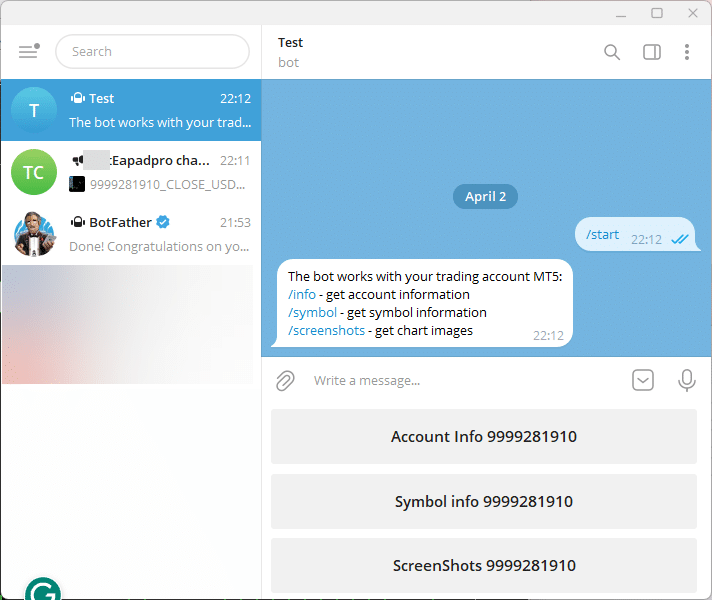

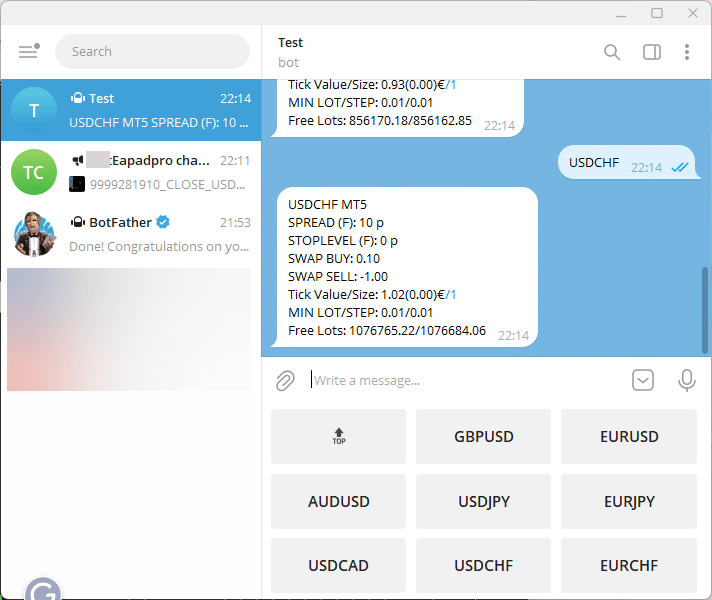
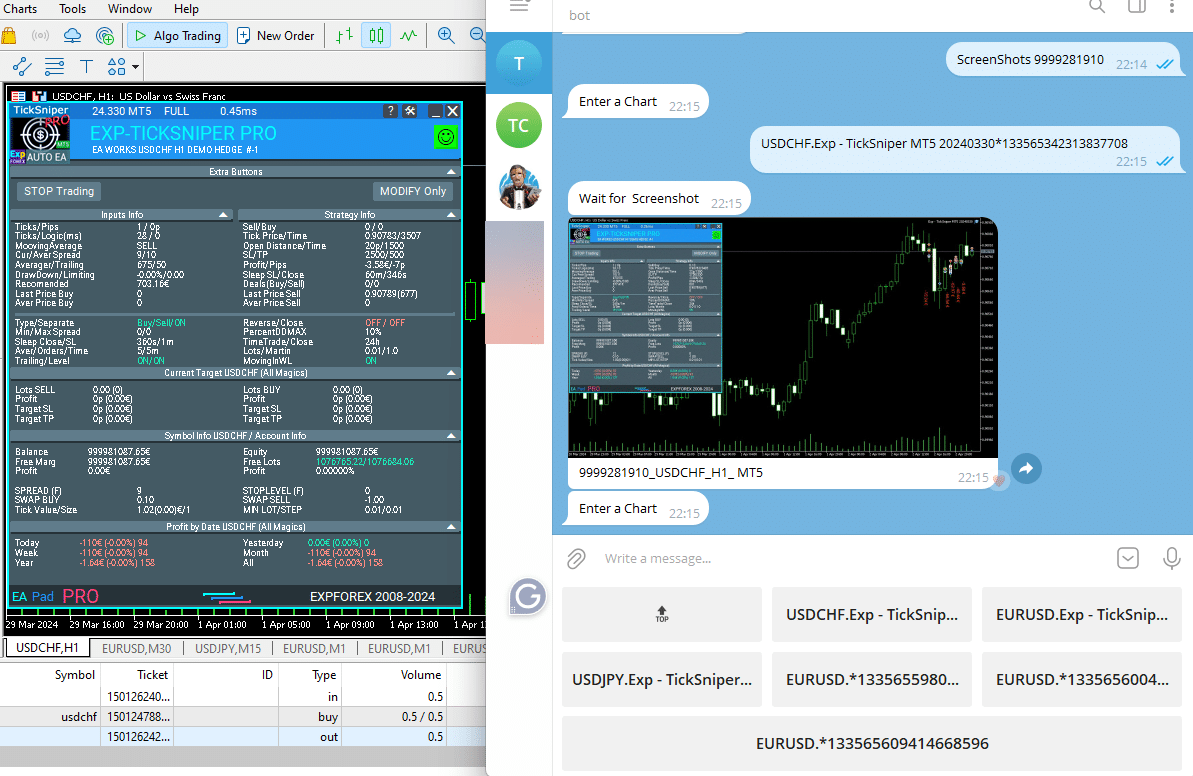
มีคำถามหรือไม่?
หากคุณมีคำถามใด ๆ สามารถสอบถามได้ เรายินดีให้คุณทดลองผลิตภัณฑ์ทั้งหมดของเราก่อนตัดสินใจซื้อ
เรายินดีรับฟีดแบ็กและข้อเสนอแนะเกี่ยวกับผลิตภัณฑ์ของเราเสมอ และมุ่งมั่นรักษาคุณภาพให้อยู่ในระดับสูง
ขอบคุณที่ยังคงอยู่กับเรา!
คุณมีคำถามหรือไม่?
โพสต์นี้มีให้บริการใน: English Portuguese Español Deutsch Українська Chinese Русский Français Italiano Türkçe 日本語 한국어 العربية Indonesian ไทย Tiếng Việt







ใส่ความเห็น